清华同方的BIOS设置详解
关闭同方易教

一、进bios,把ONBOARD LAN:BOOT ROM 此项设为DISABLED。
旧的清华同方电脑进bios密码是清华同方的英文缩写:thtfpc。
进入bios,选择Advance,依次进入――INTEGRATED PERIPHERALS――-ONBOARD DEVICE――――ONBOARD LAN:BOOT ROM 此项设为DISABLED(取消还原功能)。
如下图:
新的清华同方电脑进bios默认是不用密码的,如下图:
二、清除清华同方电脑的引导信息。
如果不清除清华同方电脑的引导信息,则电脑重
启后会停在有“Easysaf e driver not found”提示的启动界面上。
清除引导信息的方法:用大白菜启动U盘(或其他启动盘)引导启动(电脑刚启动时按F12能出现引导项选择菜单),进入win7PE,运行windows引导修复程序;或进入dos状态,执行fdisk/mbr。
清华同方的BIOS设置详解
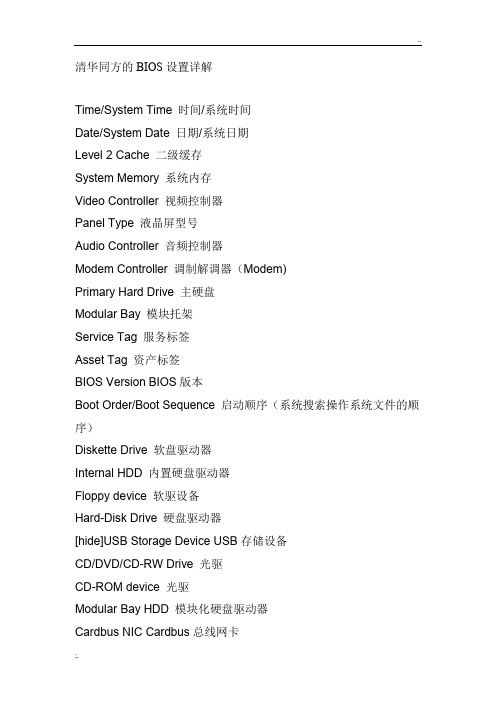
清华同方的BIOS设置详解Time/System Time 时间/系统时间Date/System Date 日期/系统日期Level 2 Cache 二级缓存System Memory 系统内存Video Controller 视频控制器Panel Type 液晶屏型号Audio Controller 音频控制器Modem Controller 调制解调器(Modem)Primary Hard Drive 主硬盘Modular Bay 模块托架Service Tag 服务标签Asset Tag 资产标签BIOS Version BIOS版本Boot Order/Boot Sequence 启动顺序(系统搜索操作系统文件的顺序)Diskette Drive 软盘驱动器Internal HDD 内置硬盘驱动器Floppy device 软驱设备Hard-Disk Drive 硬盘驱动器[hide]USB Storage Device USB存储设备CD/DVD/CD-RW Drive 光驱CD-ROM device 光驱Modular Bay HDD 模块化硬盘驱动器Cardbus NIC Cardbus总线网卡Onboard NIC 板载网卡Boot POST 进行开机自检时(POST)硬件检查的水平:设置为“MINIMAL”(默认设置)则开机自检仅在BIOS升级,内存模块更改或前一次开机自检未完成的情况下才进行检查。
设置为“THOROUGH”则开机自检时执行全套硬件检查。
Config Warnings 警告设置:该选项用来设置在系统使用较低电压的电源适配器或其他不支持的配置时是否报警,设置为“DISABLED”禁用报警,设置为“ENABLED”启用报警Internal Modem 内置调制解调器:使用该选项可启用或禁用内置Modem。
禁用(disabled)后Modem在操作系统中不可见。
LAN Controller 网络控制器:使用该选项可启用或禁用PCI以太网控制器。
清华同方的BIOS设置详解教学内容
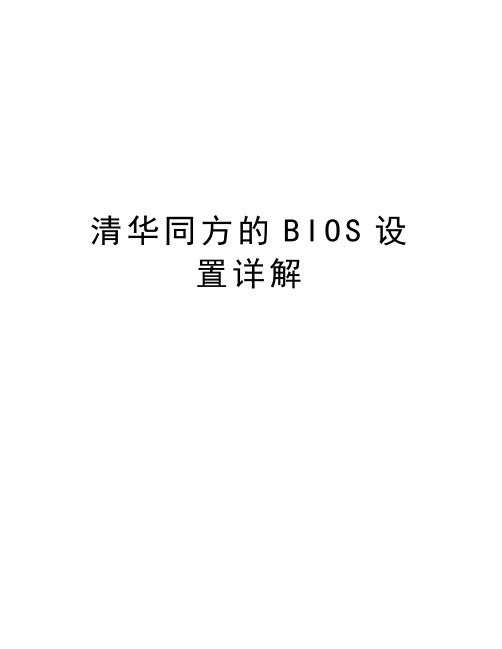
清华同方的B I O S设置详解清华同方的BIOS设置详解Time/System Time 时间/系统时间Date/System Date 日期/系统日期Level 2 Cache 二级缓存System Memory 系统内存Video Controller 视频控制器Panel Type 液晶屏型号Audio Controller 音频控制器Modem Controller 调制解调器(Modem)Primary Hard Drive 主硬盘Modular Bay 模块托架Service Tag 服务标签Asset Tag 资产标签BIOS Version BIOS版本Boot Order/Boot Sequence 启动顺序(系统搜索操作系统文件的顺序)Diskette Drive 软盘驱动器Internal HDD 内置硬盘驱动器Floppy device 软驱设备Hard-Disk Drive 硬盘驱动器[hide]USB Storage Device USB存储设备CD/DVD/CD-RW Drive 光驱CD-ROM device 光驱Modular Bay HDD 模块化硬盘驱动器Cardbus NIC Cardbus总线网卡Onboard NIC 板载网卡Boot POST 进行开机自检时(POST)硬件检查的水平:设置为“MINIMAL”(默认设置)则开机自检仅在BIOS升级,内存模块更改或前一次开机自检未完成的情况下才进行检查。
设置为“THOROUGH”则开机自检时执行全套硬件检查。
Config Warnings 警告设置:该选项用来设置在系统使用较低电压的电源适配器或其他不支持的配置时是否报警,设置为“DISABLED”禁用报警,设置为“ENABLED”启用报警Internal Modem 内置调制解调器:使用该选项可启用或禁用内置Modem。
禁用(disabled)后Modem在操作系统中不可见。
清华同方怎么重装系统

清华同方怎么重装系统【精华】
1.开机后按住DEL键进入BIOS系统把光驱设为第一启动项
1.启动计算机,并按住DEL键不放,直到出现BIOS设置窗口(通常为蓝色背景,黄色英文字)。
2.选择并进入第二项,“BIOS SETUP”(BIOS设置)。
在里面找到包含BOOT文字的项或组,并找到依次排列的“FIRST”“SECEND”“THIRD”三项,分别代表“第一项启动”“第二项启动”和“第三项启动”。
这里我们按顺序依次设置为“光驱CD-ROM”“软驱”“硬盘”即可。
(如在这一页没有见到这三项E文,通常BOOT右边的选项菜单为“SETUP”,这时按回车进入即可看到了)应该选择“FIRST”敲回车键,在出来的子菜单选择CD-ROM。
再按回车键
3.选择好启动方式后,按F10键,出现E文对话框,按“Y”键(可省略),并回车,计算机自动重启,证明更改的设置生效了
2.这样就可以进入系统盘进行系统的安装了
3.安装新系统会自动删除原来的系统。
清华同方怎么样设置bios
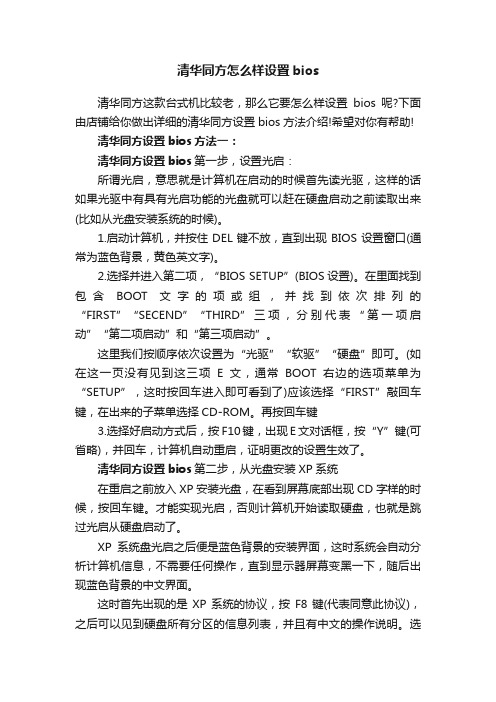
清华同方怎么样设置bios清华同方这款台式机比较老,那么它要怎么样设置bios呢?下面由店铺给你做出详细的清华同方设置bios方法介绍!希望对你有帮助!清华同方设置bios方法一:清华同方设置bios第一步,设置光启:所谓光启,意思就是计算机在启动的时候首先读光驱,这样的话如果光驱中有具有光启功能的光盘就可以赶在硬盘启动之前读取出来(比如从光盘安装系统的时候)。
1.启动计算机,并按住DEL键不放,直到出现BIOS设置窗口(通常为蓝色背景,黄色英文字)。
2.选择并进入第二项,“BIOS SETUP”(BIOS设置)。
在里面找到包含BOOT文字的项或组,并找到依次排列的“FIRST”“SECEND”“THIRD”三项,分别代表“第一项启动”“第二项启动”和“第三项启动”。
这里我们按顺序依次设置为“光驱”“软驱”“硬盘”即可。
(如在这一页没有见到这三项E文,通常BOOT右边的选项菜单为“SETUP”,这时按回车进入即可看到了)应该选择“FIRST”敲回车键,在出来的子菜单选择CD-ROM。
再按回车键3.选择好启动方式后,按F10键,出现E文对话框,按“Y”键(可省略),并回车,计算机自动重启,证明更改的设置生效了。
清华同方设置bios第二步,从光盘安装XP系统在重启之前放入XP安装光盘,在看到屏幕底部出现CD字样的时候,按回车键。
才能实现光启,否则计算机开始读取硬盘,也就是跳过光启从硬盘启动了。
XP系统盘光启之后便是蓝色背景的安装界面,这时系统会自动分析计算机信息,不需要任何操作,直到显示器屏幕变黑一下,随后出现蓝色背景的中文界面。
这时首先出现的是XP系统的协议,按F8键(代表同意此协议),之后可以见到硬盘所有分区的信息列表,并且有中文的操作说明。
选择C盘,按D键删除分区(之前记得先将C盘的有用文件做好备份) C盘的位置变成“未分区”,再在原C盘位置(即“未分区”位置)按C键创建分区,分区大小不需要调整。
清华同方还原卡设置

清华同方还原卡设置1、开启还原卡。
进入bios,使用CTRL+F1组合键进入工程模式BIOS图形配置界面。
找到Integrated Peripherals选项,使用ONBOARD LAN BOOT ROM选项打开/关闭保护卡功能。
保存重启。
2、安装还原卡底层驱动程序(还原驱动程序在附送的绿色光碟里面)。
重启后,会出现“第一次安装”的界面,插入光盘,回车,等搜索完成后会出现“安装设定”的界面,选择“简单安装”,回车,确定。
完成后,还原底层驱动安装成功。
注:“简易安装”可以保留先有分区信息;“自定义安装”需要格式化所有硬盘分区,保护效果比较好。
“简易安装”可以先安装系统,后装还原卡;“自定义安装”必须先装好还原卡再装系统。
一般我们选择“简易安装”,安装完成后,重启。
3、安装还原卡上层驱动程序。
开机后按F10,进去还原卡设定界面,进入“分区信息”,选择系统分区不还原,保存,重启。
进入windows后,在光盘里面找到SETUP文2、3、1楼遇到一台使用清华同方还原卡的计算机,系统X P需激活,系统补丁无法安装,软件使用有故障,需重装系统。
处理:1,资料重要,需备份。
2,取消还原功能。
取消方法如下:1)开启计算机后,在出现硬盘保护卡启动界面时,按“F10”进入“系统设定”选项,不需要密码,直接“回车”进入;2)进入设定后选择到“分区信息”项目,将第一行硬盘分区的“自动复原”属性选中,向上选为“从不复原”,即取消了对硬盘第一分区“C”盘的保护,按“ESC”选择保存并退出重启,此时可以安装各类软件,驱动,优化系统等。
另一种方法:进入bios,清华同方BIOS的通用口令:thtfpc依次进入--INTEGRATED PERIPHERALS---ONBOARD DEVICE----ONBOARD LAN:CONTROLLER 此项设为ENABLED(集成网卡生效)----ONBOARD LAN:BOOT ROM 此项设为DISABLED(取消还原功能)2楼学校机房管理“三板斧”目前,各地都在开展“校校通”工程,全国的中小学校纷纷建立计算机网络和机房,我市信息化建设的要求是普通学校的人机比要达到1:1 0,就是说普通学校都要拥有100多台电脑,而我校为九年一贯制学校,数量更达220多台之众,面对这么多的电脑,我们机房管理人员如何与之和平相处呢?经过一段时间的实践,笔者摸索出了一套相对来说比较安全可靠的管理方法,该方法可使机房管理事半功倍。
BIOS设置图解教程解读
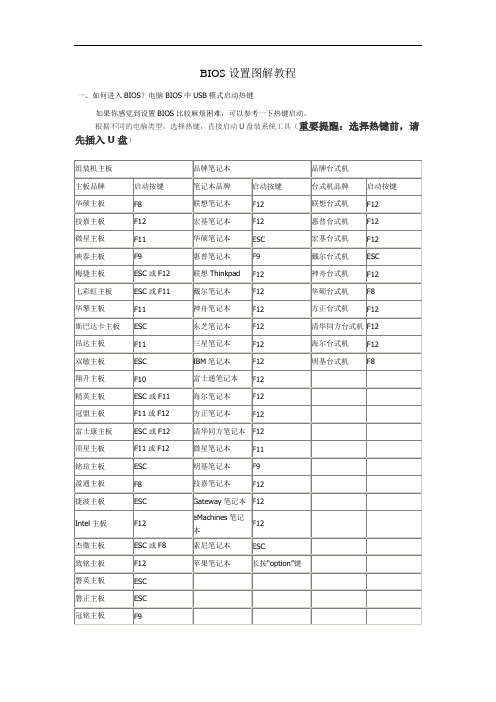
BIOS设置图解教程一、如何进入BIOS?电脑BIOS中USB模式启动热键注意:其它机型请尝试或参考以上品牌常用启动热键(注意:苹果笔记本,开机/重启时按住“option”键[即Alt键]不放,进入选择启动方式。
)二、设置U盘启动,不同BIOS设置U盘启动方法如下:1、Phoenix – AwardBIOS(2010年之后的电脑):图1上图1:开机按Del键进入该BIOS设置界面,选择高级BIOS设置Advanced BIOS Features图2上图2:高级BIOS设置(Advanced BIOS Features)界面,首先选择硬盘启动优先级:Hard Disk Boot Priority图3上图3:硬盘启动优先级(Hard Disk Boot Priority)选择:使用小键盘上的加减号“+、-”来选择与移动设备,将U盘选择在最上面。
然后,按ESC键退出,回到图2的设置界面。
图4上图4:再选择第一启动设备(First Boot Device):该版本的BIOS这里没有U盘的“USB-HDD”、“USB-ZIP”之类的选项,经尝试选择移动设备“Removable”不能启动,但选择“Hard Disk”可以启动电脑。
2、旧的Award BIOS(2009年电脑主板):图1-1上图1-1:开机按Del键进入该BIOS设置界面,选择高级BIOS设置:Advanced BIOS Features图2-1上图2-1:高级BIOS设置(Advanced BIOS Features)界面,首先选择硬盘启动优先级:Hard Disk BootPriority 。
图3-1上图3-1:硬盘启动优先级(Hard Disk Boot Priority)选择:使用小键盘上的加减号“+、-”来选择与移动设备,将U盘选择在最上面。
然后,按ESC键退出,回到图2-1的设置界面。
图4-1上图4-1:在第一启动设备(First Boot Device)这里,有U盘的USB-ZIP、USB-HDD之类的选项,我们既可以选择“Hard Disk”,也可以选择“USB-HDD”之类的选项,来启动电脑。
清华同方笔记本电脑开机进入BIOS
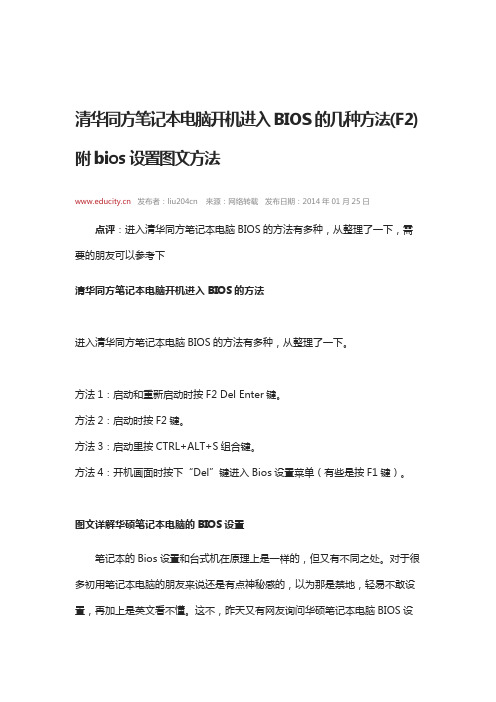
清华同方笔记本电脑开机进入BIOS的几种方法(F2)附bios设置图文方法发布者:liu204cn 来源:网络转载发布日期:2014年01月25日点评:进入清华同方笔记本电脑BIOS的方法有多种,从整理了一下,需要的朋友可以参考下清华同方笔记本电脑开机进入BIOS的方法进入清华同方笔记本电脑BIOS的方法有多种,从整理了一下。
方法1:启动和重新启动时按F2 Del Enter键。
方法2:启动时按F2键。
方法3:启动里按CTRL+ALT+S组合键。
方法4:开机画面时按下“Del”键进入Bios设置菜单(有些是按F1键)。
图文详解华硕笔记本电脑的BIOS设置笔记本的Bios设置和台式机在原理上是一样的,但又有不同之处。
对于很多初用笔记本电脑的朋友来说还是有点神秘感的,以为那是禁地,轻易不敢设置,再加上是英文看不懂。
这不,昨天又有网友询问华硕笔记本电脑BIOS设置的问题,华硕F83se怎样把硬盘模式从IDE转换为SATA ,马上感觉到有必要写篇关于笔记本电脑图文详解的BIOS设置方面的文章,让新手们不再害怕BIOS的设置,下面就请跟随看看华硕笔记本电脑的BIOS设定方法吧。
BIOS,完整地说应该是ROM-BIOS,是只读存储器基本输入/输出系统的简写,它实际上是被固化到计算机中的一组程序,为计算机提供最低级的、最直接的硬件控制。
准确地说,BIOS是硬件与软件程序之间的一个“转换器”或者说是接口(虽然它本身也只是一个程序),负责解决硬件的即时需求,并按软件对硬件的操作要求具体执行。
开机后系统运行,等出现ASUS的标志时按F2进入BIOS的设定(注:有时候按一次F2并不能进入,你可能需要多按几下)。
首先映入眼帘的是BIOS 设定的基本界面,它分3部分:主菜单、子菜单和操作讲解部分。
1.首先,我们了解一下基本的操作方法:←→Select Screen 选择主菜单(翻屏);↑↓Select Ttem 选择子菜单;Enter Go To Sub Screen 选择项目;F1 General Help 普通帮助;F9 Load Defaults 载入出厂设置;F10 Save and Exit 保存后退出BIOS;ESC Exit 后退BIOS设置中的操作方法2.其次,我们了解一下主菜单从左到右依次是:Main(基本设定)、Advanced(高级设定)、Security(安全性能选项)、Power (电源管理设定)、Boot(启动设备设置)、Exit(退出Bios程序设置)。
- 1、下载文档前请自行甄别文档内容的完整性,平台不提供额外的编辑、内容补充、找答案等附加服务。
- 2、"仅部分预览"的文档,不可在线预览部分如存在完整性等问题,可反馈申请退款(可完整预览的文档不适用该条件!)。
- 3、如文档侵犯您的权益,请联系客服反馈,我们会尽快为您处理(人工客服工作时间:9:00-18:30)。
清华同方的BIOS 设置详解Time/System Time 时间/系统时间Date/System Date 日期/系统日期Level 2 Cache 二级缓存System Memory 系统内存Video Controller 视频控制器Panel Type 液晶屏型号Audio Controller 音频控制器Modem Controller 调制解调器(Modem)Primary Hard Drive 主硬盘Modular Bay 模块托架Service Tag 服务标签Asset Tag 资产标签BIOS Version BIOS 版本Boot Order/Boot Sequence 启动顺序(系统搜索操作系统文件的顺序)Diskette Drive 软盘驱动器Internal HDD 内置硬盘驱动器Floppy device 软驱设备Hard-Disk Drive 硬盘驱动器[hide]USB Storage Device USB 存储设备CD/DVD/CD-RW Drive 光驱CD-ROM device 光驱Modular Bay HDD 模块化硬盘驱动器Cardbus NIC Cardbus 总线网卡Onboard NIC 板载网卡Boot POST 进行开机自检时( POST )硬件检查的水平:设置为“MINIMAL气默认设置)则开机自检仅在BIOS升级,内存模块更改或前一次开机自检未完成的情况下才进行检查。
设置为“ THOROUGH则开机自检时执行全套硬件检查。
Config Warnings 警告设置:该选项用来设置在系统使用较低电压的电源适配器或其他不支持的配置时是否报警,设置为“ DISABLED禁用报警,设置为“ ENABLED启用报警Internal Modem 内置调制解调器:使用该选项可启用或禁用内置Modem 。
禁用( disabled )后Modem 在操作系统中不可见。
LAN Controller 网络控制器:使用该选项可启用或禁用PCI 以太网控制器。
禁用后该设备在操作系统中不可见。
PXE BIS Policy/PXE BIS Default PolicyPXE BIS 策略:该选项控制系统在没有认证时如何处理 (启动整体服务Boot Integrity Services(BIS)) 授权请求。
系统可以接受或拒绝BIS 请求。
设置为“Reset时,在下次启动计算机时BIS将重新初始化并设置为“ Deny”。
Onboard Bluetooth板载蓝牙设备MiniPCI DeviceMini PCI 设备MiniPCI StatusMini PCI 设备状态:在安装Mini PCI 设备时可以使用该选项启用或禁用板载PCI 设备Wireless Control 无线控制:使用该选项可以设置MiniPCI 和蓝牙无线设备的控制方式。
设置为“Application时无线设备可以通过“Quickset等应用程序启用或禁用,热键不可用。
设置为“/Applicati on时无线设备可以通过“Quickset等应用程序或热键启用或禁用。
设置为“Always Off时无线设备被禁用,并且不能在操作系统中启用。
Wireless无线设备:使用该选项启用或禁用无线设备。
该设置可以在操作系统中通过“Quickset或’热键更改。
该设置是否可用取决于“Wireless Control 的设置。
Serial Port串口:该选项可以通过重新分配端口地址或禁用端口来避免设备资源冲突。
Infrared Data Port红外数据端口。
使用该设置可以通过重新分配端口地址或禁用端口来避免设备资源冲突。
Parallel Mode并口模式。
控制计算机并口工作方式为“ NORMAL(AT 兼容)(普通标准并行口)、“ B-IDIRECTIONAL (PS/2 兼容)(双向模式,允许主机和外设双向通讯)还是“ECP(Extended Capabilities Ports ,扩展功能端口)(默认)。
Num Lock数码锁定。
设置在系统启动时数码灯(NumLock LED )是否点亮。
设为“DISABLE则数码灯保持灭,设为“ENABLE则在系统启动时点亮数码灯。
Keyboard NumLock 键盘数码锁:该选项用来设置在系统启动时是否提示键盘相关的错误信息。
Enable Keypad启用小键盘:设置为“BY NUMLOCK在NumLock灯亮并且没有接外接键盘时启用数字小键盘。
设置为“Only By Key在NumLock灯亮时保持embedded键区为禁用状态。
External Hot Key外部热键:该设置可以在外接PS/2 键盘上按照与使用笔记本电脑上的键的相同的方式使用键。
如果您使用ACPI 操作系统,如Win2000 或WinXP,则USB键盘不能使用键。
仅在纯DOS模式下USB键盘才可以使用键。
设置为“SCROLL LOCK (默认选项)启用该功能,设置为“NOT INSTALLED禁用该功能。
USB EmulationUSB 仿真:使用该选项可以在不直接支持USB 的操作系统中使用USB键盘、USB鼠标及USB软驱。
该设置在BIOS启动过程中自动启用。
启用该功能后,控制转移到操作系统时仿真继续有效。
禁用该功能后在控制转移到操作系统时仿真关闭。
Pointing Device指针设备:设置为“SERIAL MOUSE时外接串口鼠标启用并集成触摸板被禁用。
设置为“PS/2 MOUS E时,若外接PS/2鼠标,则禁用集成触摸板。
设置为“TOUCH PAD-PS/2 MOUS”E (默认设置)时,若外接PS/2 鼠标,可以在鼠标与触摸板间切换。
更改在计算机重新启动后生效。
Video Expansion视频扩展:使用该选项可以启用或禁用视频扩展,将较低的分辨率调整为较高的、正常的LCD 分辨率。
Battery电池Battery Status 电池状态Power Management电源管理Suspend Mode挂起模式AC Power Recovery 交流电源恢复:该选项可以在交流电源适配器重新插回系统时电脑的相应反映。
Low Power Mode 低电量模式:该选项用来设置系统休眠或关闭时所用电量。
Brightness 亮度:该选项可以设置计算机启动时显示器的亮度。
计算机工作在电源供电状态下时默认设置为一半。
计算机工作在交流电源适配器供电状态下时默认设置为最大。
Wakeup On LAN 网络唤醒:该选项设置允许在网络信号接入时将电脑从休眠状态唤醒。
该设置对待机状态( Standby state )无效。
只能在操作系统中唤醒待机状态。
该设置仅在接有交流电源适配器时有效。
Auto On Mod 自动开机模式:注意若交流电源适配器没有接好,该设置将无法生效。
该选项可设置计算机自动开机时间,可以设置将计算机每天自动开机或仅在工作日自动开机。
设置在计算机重新启动后生效。
Auto On Time 自动开机时间:该选项可设置系统自动开机的时间,时间格式为24 小时制。
键入数值或使用左、右箭头键设定数值。
设置在计算机重新启动后生效。
Dock Configuration 坞站配置Docking Status 坞站状态Universal Connect 通用接口:若所用操作系统为WinNT4.0 或更早版本,该设置无效。
如果经常使用不止一个戴尔坞站设备,并且希望最小化接入坞站时的初始时间,设置为“ENABLE”(默认设置)。
如果希望操作系统对计算机连接的每个新的坞站设备都生成新的系统设置文件,设置为“ DISABLED”。
System Security 系统安全Primary Password 主密码Admin Password管理密码Hard-disk drive password(s)硬盘驱动器密码Password Status 密码状态:该选项用来在Setup 密码启用时锁定系统密码。
将该选项设置为“Locked并启用Setup密码以放置系统密码被更改。
该选项还可以用来放置在系统启动时密码被用户禁用。
System Password 系统密码Setup Password Setup 密码Post Hotkeys自检热键:该选项用来指定在开机自检(POST)时屏幕上显示的热键(F2或F12 )。
Chassis Intrusion 机箱防盗:该选项用来启用或禁用机箱防盗检测特征。
设置为“ Enable-Silent 时”,启动时若检测到底盘入侵,不发送警告信息。
该选项启用并且机箱盖板打开时,该域将显示“DETECTE”D 。
Drive Configuration驱动器设置Diskette Drive A:磁盘驱动器A:如果系统中装有软驱,使用该选项可启用或禁用软盘驱动器Primary Master Drive 第一主驱动器Primary Slave Drive 第一从驱动器Secondary Master Drive 第二主驱动器Secondary Slave Drive 第二从驱动器IDE Drive UDMA 支持UDMA 的IDE 驱动器:使用该选项可以启用或禁用通过内部IDE 硬盘接口的DMA 传输。
Hard-Disk drive Sequence 硬盘驱动器顺序System BIOS boot devices 系统BIOS 启动顺序USB device USB 设备Memory Information 内存信息Installed System Memory 系统内存:该选项显示系统中所装内存的大小及型号System Memory Speed内存速率:该选项显示所装内存的速率System Memory Channel Mode 内存信道模式:该选项显示内存槽设置。
AGP Aperture AGP 区域内存容量:该选项指定了分配给视频适配器的内存值。
某些视频适配器可能要求多于默认值的内存量。
CPU information CPU 信息CPU Speed CPU 速率:该选项显示启动后中央处理器的运行速率Bus Speed 总线速率:显示处理器总线速率Processor 0 ID 处理器ID :显示处理器所属种类及模型号Clock Speed 时钟频率Cache Size 缓存值:显示处理器的二级缓存值Integrated Devices(LegacySelect Options) 集成设备Sound 声音设置:使用该选项可启用或禁用音频控制器Network Interface Controller 网络接口控制器:启用或禁用集成网卡Mouse Port 鼠标端口:使用该选项可启用或禁用内置PS/2 兼容鼠标控制器USB Controller USB 控制器:使用该选项可启用或禁用板载USB 控制器。
